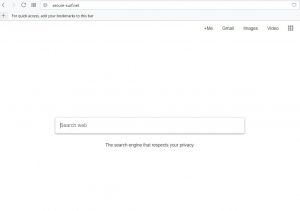 Esta página tiene como objetivo ayudar a eliminar la virus Secure-surf.net desde el ordenador completamente y proteger el equipo contra futuras amenazas similares.
Esta página tiene como objetivo ayudar a eliminar la virus Secure-surf.net desde el ordenador completamente y proteger el equipo contra futuras amenazas similares.
Secure-surf.net es una página web que pretende ofrecer una búsqueda web seguro que es anónima, pero esto está lejos de la verdad. No sólo secure-surf.net no tiene comunicación HTTPS encriptado, pero la página web también puede estar asociado con software sospechoso que puede ser instalado en su ordenador. Además de causar redirige el navegador, el software sospechoso, relacionado con SecureSurf También puede hacer que el equipo con el mal comportamiento y establecer Secure-surf.net como su página web por defecto. Si ha experimentado navegador redirige y ver Secure-surf.net en su ordenador, es recomendable leer este artículo y aprender a eliminar de manera efectiva y permanentemente.

Resumen de amenazas
| Nombre | Secure-surf.net |
| Escribe | Programa potencialmente no deseado / Navegador Secuestrador |
| Descripción breve | Secure-surf.net puede estar asociado con uno o más programas sospechoso en su ordenador. |
| Los síntomas | rendimiento lento del ordenador, aparición de diversos tipos de anuncios, redirecciones navegador. |
| Método de distribución | Incluido en los programas de instalación de software, otros programas publicitarios o PUP |
| Herramienta de detección |
Ver si su sistema ha sido afectado por malware
Descargar
Herramienta de eliminación de software malintencionado
|
Experiencia de usuario | Unirse a nuestro foro para discutir Secure-surf.net. |

¿Cómo llegué Secure-surf.net en mi PC
Entre los muchos métodos que pueden ser utilizados para distribuir el software sospechoso Secure-surf.net, tales como ser instalado como resultado de tener otro software con publicidad o malware en su ordenador, Secure-surf.net ya están incluidas, así.
Agrupación es la que incluye los archivos de programa de Secure-surf.net en el instalador de otro programa que usted está tratando de instalar en su PC. Tal puede ser cualquier programa que ha descargado en línea, como un reproductor de música gratis, bloqueo de anuncios de software, programa de descarga torrent, reproductor de películas o cualquier otro software libre. Tenga cuidado al instalar este tipo de programas, ya que esto puede conducir a deslizándose Secure-surf.net en su PC. Puede detectar el software Secure-surf.net, en dicha instalación en uno de los pasos de instalación de su equipo bajo las opciones de instalación personalizada avanzada o con una casilla de verificación y un texto al lado de él, alegando se añade el software como un adicional gratis.

¿Cómo funciona el trabajo Secure-surf.net
En general, el sitio web Secure-surf.net se crea para fingir para anonimizar que su búsqueda, a primera vista, parece prometedora. Pero cuando se observa que la conexión a no está cifrada, se hace evidente de inmediato, que la seguridad no puede haber estado en la mente de los que hicieron esta página web:
Secure-surf.net también puede venir de forma automática en su ordenador, ya que el programa potencialmente no deseado, relacionado con él puede cambiar automáticamente la configuración de su navegador web. Esto puede resultar en el sitio web se establece automáticamente como página de inicio por defecto:
Qué es más, Secure-surf.net no muestra su propios resultados de búsqueda, como el verdaderamente seguro Duck Duck Go motor de búsqueda hace, sino que utiliza la búsqueda de Yahoo para mostrar los resultados. Y además de esto, el secuestrador del navegador web hace que una redirigir cada vez que realice una búsqueda en Internet a través de él. La redirección es a través del siguiente dominio web:
Esto significa básicamente que Secure-surf.net podría ser simplemente otro esquema apoyado por anuncios que pueden generar dinero a través de las visitas de engaño y redirige el navegador. Además, tener en cuenta que si usted tiene Secure-surf.net, también es posible que puede experimentar varios anuncios pop-up en su ordenador, ya que el software sospechoso, relacionado con él puede promover sitios de terceros. Y puesto que estos sitios web no pueden ser avalados, incluso pueden ser maliciosos - una razón más por la que se debe considerar la eliminación de Secure-surf.net de su sistema informático.

Cómo quitar completamente Secure-surf.net
Con el fin de eliminar por completo el software Secure-surf.net desde el ordenador, le recomendamos que siga las instrucciones, que hemos creado a continuación. Están organizados específicamente para ayudar a eliminar el software de forma manual o automática. Es importante saber que los expertos en seguridad aconsejan fuertemente para eliminar Secure-surf.net de forma automática mediante el escaneo de su ordenador con un software anti-malware avanzado, ya que puede estar en riesgo de otras amenazas que pueden venir en su ordenador como resultado de tener este software sospechoso. El programa anti-malware también se asegurará de que se quite este software totalmente y su PC es totalmente seguro contra futuras amenazas de este tipo y el malware.
eliminar manualmente Secure-surf.net de Windows y el navegador
Nota! Sustancial notificación acerca de la Secure-surf.net amenaza: La extracción manual de Secure-surf.net requiere la interferencia con los archivos del sistema y los registros. Por lo tanto, que puede causar daño a su PC. Incluso si sus conocimientos de informática no son a nivel profesional, no te preocupes. Usted puede hacer la eliminación ti mismo en 5 acta, usando un herramienta de eliminación de software malicioso.
eliminar automáticamente Secure-surf.net mediante la descarga de un programa anti-malware avanzado
- Ventanas
- Mac OS X
- Google Chrome
- Mozilla Firefox
- Microsoft Edge
- Safari
- Internet Explorer
- Detener Push Pop-ups
Cómo quitar Secure-surf.net de Windows.
Paso 1: Analizar en busca de Secure-surf.net con la herramienta de SpyHunter Anti-Malware



Paso 2: Inicie su PC en modo seguro





Paso 3: Desinstalación Secure-surf.net y el software relacionado desde Windows
Pasos de desinstalación para Windows 11



Pasos de desinstalación para Windows 10 y versiones anteriores
Aquí es un método en pocos y sencillos pasos que debe ser capaz de desinstalar la mayoría de los programas. No importa si usted está utilizando Windows 10, 8, 7, Vista o XP, esos pasos conseguirán el trabajo hecho. Arrastrando el programa o su carpeta a la papelera de reciclaje puede ser una muy mala decisión. Si lo haces, partes y piezas del programa se quedan atrás, y que puede conducir a un trabajo inestable de su PC, errores con las asociaciones de tipo de archivo y otras actividades desagradables. La forma correcta de obtener un programa de ordenador es de desinstalarla. Para hacer eso:


 Siga las instrucciones anteriores y se le desinstalar correctamente la mayoría de los programas.
Siga las instrucciones anteriores y se le desinstalar correctamente la mayoría de los programas.
Paso 4: Limpiar cualquier registro, Created by Secure-surf.net on Your PC.
Los registros normalmente dirigidos de máquinas Windows son los siguientes:
- HKEY_LOCAL_MACHINE Software Microsoft Windows CurrentVersion Run
- HKEY_CURRENT_USER Software Microsoft Windows CurrentVersion Run
- HKEY_LOCAL_MACHINE Software Microsoft Windows CurrentVersion RunOnce
- HKEY_CURRENT_USER Software Microsoft Windows CurrentVersion RunOnce
Puede acceder a ellos abriendo el editor del registro de Windows y eliminar cualquier valor, creado por Secure-surf.net existe. Esto puede ocurrir siguiendo los pasos debajo:


 Propina: Para encontrar un valor creado por virus, usted puede hacer clic derecho sobre él y haga clic "Modificar" para ver qué archivo que está configurado para ejecutarse. Si esta es la ubicación del archivo de virus, quitar el valor.
Propina: Para encontrar un valor creado por virus, usted puede hacer clic derecho sobre él y haga clic "Modificar" para ver qué archivo que está configurado para ejecutarse. Si esta es la ubicación del archivo de virus, quitar el valor.
Guía de eliminación de video para Secure-surf.net (Ventanas).
Deshazte de Secure-surf.net de Mac OS X.
Paso 1: Desinstalar Secure-surf.net y eliminar archivos y objetos relacionados





Mac le mostrará una lista de elementos que se inicia automáticamente cuando se conecte. Busque cualquier aplicaciones sospechosas idénticos o similares a Secure-surf.net. Compruebe la aplicación que desea detener la ejecución de forma automática y luego seleccione en el Minus ("-") icono para ocultarlo.
- Ir Descubridor.
- En la barra de búsqueda, escriba el nombre de la aplicación que desea eliminar.
- Por encima de la barra de búsqueda cambiar los dos menús desplegables para "Sistema de Archivos" y "Están incluidos" de manera que se puede ver todos los archivos asociados con la aplicación que desea eliminar. Tenga en cuenta que algunos de los archivos no pueden estar relacionados con la aplicación así que mucho cuidado, que los archivos que elimine.
- Si todos los archivos que están relacionados, sostener el ⌘ + A para seleccionar y luego los llevan a "Basura".
En caso de que no se puede eliminar a través de Secure-surf.net Paso 1 encima:
En caso de que usted no puede encontrar los archivos de virus y objetos en sus solicitudes u otros lugares que hemos mostrado anteriormente, puede buscar manualmente para ellos en las bibliotecas de su Mac. Pero antes de hacer esto, Por favor, lea la declaración de abajo:



Puede repetir el mismo procedimiento con los siguientes Biblioteca directorios:
→ ~ / Library / LaunchAgents
/Library / LaunchDaemons
Propina: ~ es allí a propósito, porque conduce a más LaunchAgents.
Paso 2: Busque y elimine archivos Secure-surf.net de su Mac
Cuando se enfrentan a problemas en su Mac como resultado de scripts y programas no deseados, como Secure-surf.net, la forma recomendada de eliminar la amenaza es mediante el uso de un programa anti-malware. SpyHunter para Mac ofrece funciones de seguridad avanzadas junto con otros módulos que mejorarán la seguridad de su Mac y la protegerán en el futuro.
Guía de eliminación de video para Secure-surf.net (Mac)
Quitar Secure-surf.net de Google Chrome.
Paso 1: Inicie Google Chrome y abra el menú desplegable

Paso 2: Mueva el cursor sobre "Instrumentos" y luego desde el menú ampliado elegir "Extensiones"

Paso 3: Desde el abierto "Extensiones" Menú localizar la extensión no deseada y haga clic en su "Quitar" botón.

Paso 4: Después se retira la extensión, reiniciar Google Chrome cerrando desde el rojo "X" botón en la esquina superior derecha y empezar de nuevo.
Elimina Secure-surf.net de Mozilla Firefox.
Paso 1: Inicie Mozilla Firefox. Abra la ventana del menú:

Paso 2: Seleccione el "Complementos" icono en el menú.

Paso 3: Seleccione la extensión no deseada y haga clic "Quitar"

Paso 4: Después se retira la extensión, reinicie Mozilla Firefox cerrando desde el rojo "X" botón en la esquina superior derecha y empezar de nuevo.
Desinstalar Secure-surf.net de Microsoft Edge.
Paso 1: Inicie el navegador Edge.
Paso 2: Abra el menú desplegable haciendo clic en el icono en la esquina superior derecha.

Paso 3: En el menú desplegable seleccione "Extensiones".

Paso 4: Elija la extensión sospechosa de ser maliciosa que desea eliminar y luego haga clic en el ícono de ajustes.

Paso 5: Elimine la extensión maliciosa desplazándose hacia abajo y luego haciendo clic en Desinstalar.

Quitar Secure-surf.net de Safari
Paso 1: Inicie la aplicación Safari.
Paso 2: Después de solo pasar el cursor del ratón a la parte superior de la pantalla, haga clic en el texto de Safari para abrir su menú desplegable.
Paso 3: En el menú, haga clic en "Preferencias".

Paso 4: Después de esto, seleccione la pestaña 'Extensiones'.

Paso 5: Haga clic una vez en la extensión que desea eliminar.
Paso 6: Haga clic en 'Desinstalar'.

Una ventana emergente aparecerá que pide la confirmación para desinstalar la extensión. Seleccionar 'Desinstalar' otra vez, y la Secure-surf.net será eliminada.
Elimina Secure-surf.net de Internet Explorer.
Paso 1: Inicie Internet Explorer.
Paso 2: Haga clic en el ícono de ajustes con la etiqueta 'Herramientas' para abrir el menú desplegable y seleccione 'Administrar complementos'

Paso 3: En la ventana 'Administrar complementos'.

Paso 4: Seleccione la extensión que desea eliminar y luego haga clic en 'Desactivar'. Aparecerá una ventana emergente para informarle de que está a punto de desactivar la extensión seleccionada, y algunos más complementos podrían estar desactivadas, así. Deje todas las casillas marcadas, y haga clic en 'Desactivar'.

Paso 5: Después de la extensión no deseada se ha eliminado, reinicie Internet Explorer cerrándolo desde el botón rojo 'X' ubicado en la esquina superior derecha y vuelva a iniciarlo.
Elimine las notificaciones automáticas de sus navegadores
Desactivar las notificaciones push de Google Chrome
Para deshabilitar las notificaciones push del navegador Google Chrome, por favor, siga los siguientes pasos:
Paso 1: Ir Ajustes en Chrome.

Paso 2: En la configuración de, seleccione “Ajustes avanzados":

Paso 3: Haga clic en "Configuración de contenido":

Paso 4: Abierto "Notificaciones":

Paso 5: Haga clic en los tres puntos y elija Bloquear, Editar o quitar opciones:

Eliminar notificaciones push en Firefox
Paso 1: Ir a Opciones de Firefox.

Paso 2: Ir a la configuración", escriba "notificaciones" en la barra de búsqueda y haga clic en "Ajustes":

Paso 3: Haga clic en "Eliminar" en cualquier sitio en el que desee que desaparezcan las notificaciones y haga clic en "Guardar cambios"

Detener notificaciones push en Opera
Paso 1: En ópera, prensa ALT + P para ir a Configuración.

Paso 2: En Configuración de búsqueda, escriba "Contenido" para ir a Configuración de contenido.

Paso 3: Abrir notificaciones:

Paso 4: Haz lo mismo que hiciste con Google Chrome (explicado a continuación):

Elimina las notificaciones automáticas en Safari
Paso 1: Abrir preferencias de Safari.

Paso 2: Elija el dominio desde el que desea que desaparezcan las ventanas emergentes push y cámbielo a "Negar" de "Permitir".
Secure-surf.net-FAQ
What Is Secure-surf.net?
La amenaza Secure-surf.net es adware o virus de la redirección de navegador.
Puede ralentizar significativamente su computadora y mostrar anuncios. La idea principal es que su información sea probablemente robada o que aparezcan más anuncios en su dispositivo..
Los creadores de dichas aplicaciones no deseadas trabajan con esquemas de pago por clic para que su computadora visite sitios web de riesgo o de diferentes tipos que pueden generarles fondos.. Es por eso que ni siquiera les importa qué tipo de sitios web aparecen en los anuncios.. Esto hace que su software no deseado sea indirectamente riesgoso para su sistema operativo..
What Are the Symptoms of Secure-surf.net?
Hay varios síntomas que se deben buscar cuando esta amenaza en particular y también las aplicaciones no deseadas en general están activas:
Síntoma #1: Su computadora puede volverse lenta y tener un bajo rendimiento en general.
Síntoma #2: Tienes barras de herramientas, complementos o extensiones en sus navegadores web que no recuerda haber agregado.
Síntoma #3: Ves todo tipo de anuncios, como resultados de búsqueda con publicidad, ventanas emergentes y redireccionamientos para que aparezcan aleatoriamente.
Síntoma #4: Ves aplicaciones instaladas en tu Mac ejecutándose automáticamente y no recuerdas haberlas instalado.
Síntoma #5: Ve procesos sospechosos ejecutándose en su Administrador de tareas.
Si ve uno o más de esos síntomas, entonces los expertos en seguridad recomiendan que revise su computadora en busca de virus.
¿Qué tipos de programas no deseados existen??
Según la mayoría de los investigadores de malware y expertos en ciberseguridad, las amenazas que actualmente pueden afectar su dispositivo pueden ser software antivirus falso, adware, secuestradores de navegador, clickers, optimizadores falsos y cualquier forma de programas basura.
Qué hacer si tengo un "virus" como Secure-surf.net?
Con pocas acciones simples. Primero y ante todo, es imperativo que sigas estos pasos:
Paso 1: Encuentra una computadora segura y conectarlo a otra red, no en el que se infectó tu Mac.
Paso 2: Cambiar todas sus contraseñas, a partir de sus contraseñas de correo electrónico.
Paso 3: Habilitar autenticación de dos factores para la protección de sus cuentas importantes.
Paso 4: Llame a su banco para cambiar los datos de su tarjeta de crédito (código secreto, etc) si ha guardado su tarjeta de crédito para compras en línea o ha realizado actividades en línea con su tarjeta.
Paso 5: Asegurate que llame a su ISP (Proveedor de Internet u operador) y pedirles que cambien su dirección IP.
Paso 6: Cambia tu Contraseña de wifi.
Paso 7: (Opcional): Asegúrese de escanear todos los dispositivos conectados a su red en busca de virus y repita estos pasos para ellos si se ven afectados.
Paso 8: Instalar anti-malware software con protección en tiempo real en cada dispositivo que tenga.
Paso 9: Trate de no descargar software de sitios de los que no sabe nada y manténgase alejado de sitios web de baja reputación en general.
Si sigue estas recomendaciones, su red y todos los dispositivos se volverán significativamente más seguros contra cualquier amenaza o software invasivo de información y estarán libres de virus y protegidos también en el futuro.
¿Cómo funciona el trabajo Secure-surf.net?
Una vez instalado, Secure-surf.net can recolectar datos usando rastreadores. Estos datos son sobre tus hábitos de navegación web., como los sitios web que visita y los términos de búsqueda que utiliza. Luego se utiliza para dirigirle anuncios o para vender su información a terceros..
Secure-surf.net can also descargar otro software malicioso en su computadora, como virus y spyware, que puede usarse para robar su información personal y mostrar anuncios riesgosos, que pueden redirigir a sitios de virus o estafas.
Is Secure-surf.net Malware?
La verdad es que los programas basura (adware, secuestradores de navegador) no son virus, pero puede ser igual de peligroso ya que pueden mostrarle y redirigirlo a sitios web de malware y páginas fraudulentas.
Muchos expertos en seguridad clasifican los programas potencialmente no deseados como malware. Esto se debe a los efectos no deseados que pueden causar los PUP., como mostrar anuncios intrusivos y recopilar datos del usuario sin el conocimiento o consentimiento del usuario.
Acerca de la investigación de Secure-surf.net
El contenido que publicamos en SensorsTechForum.com, esta guía práctica de eliminación de Secure-surf.net incluida, es el resultado de una extensa investigación, trabajo duro y la dedicación de nuestro equipo para ayudarlo a eliminar el, problema relacionado con el adware, y restaurar su navegador y sistema informático.
¿Cómo llevamos a cabo la investigación en Secure-surf.net??
Tenga en cuenta que nuestra investigación se basa en una investigación independiente. Estamos en contacto con investigadores de seguridad independientes, gracias a lo cual recibimos actualizaciones diarias sobre el último malware, adware, y definiciones de secuestradores de navegadores.
Además, the research behind the Secure-surf.net threat is backed with VirusTotal.
Para comprender mejor esta amenaza en línea, Consulte los siguientes artículos que proporcionan detalles informados..


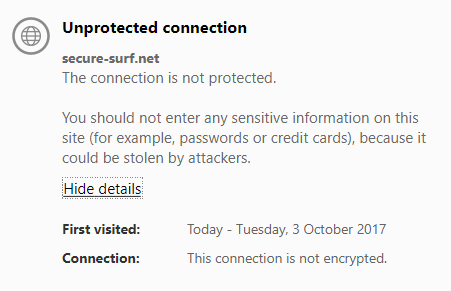
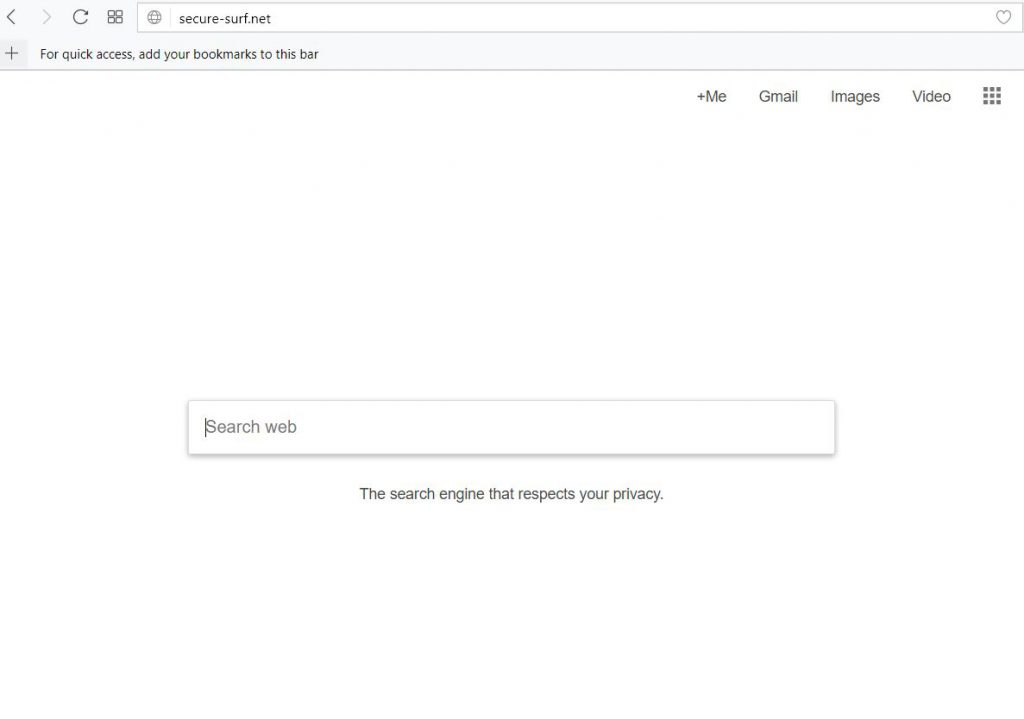
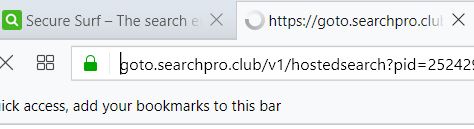














 1. Instalar SpyHunter para buscar y eliminar Secure-surf.net.
1. Instalar SpyHunter para buscar y eliminar Secure-surf.net.

















 Stopzilla Anti Malware
Stopzilla Anti Malware




